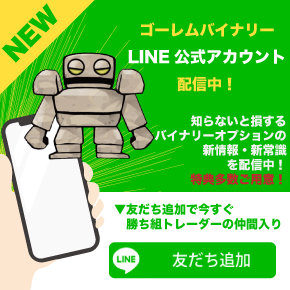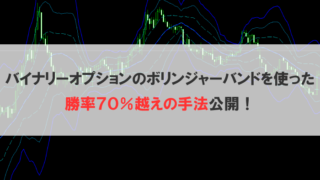利用開始手順
1.LINEに通知させたいサインツールを用意する
2.用意したサインツールがLineSignalに対応してるか確認する
3.LineSignalのパラメーター設定を行う
4.利用開始
1.LINEに通知させたいサインツールを用意する
LineSignalはお持ちのサインツールでシグナルが出たらリアルタイムでLINEに通知させるインジケーターになります。
なのでまずはご自身でLINEに通知させたいサインツールを用意して頂きます。
対応出来ないインジケーターもあるので次の手順で用意したサインツールが使用可能かを確認します。
2.用意したサインツールがLineSignalに対応しているか確認する
まず用意したサインツールのパラメーター設定画面を開いてから「色の設定」を選択します。
続いて何色でもいいのでサインの色を変更して、実際にサインの色が変わればLineSignalで使用できます。
逆に色が正常に変更されなかったり、そもそも色の設定が出来ないようなサインツールは使用できません。
※色が正常に変わるサインツールでも稀に対応出来ない場合があります。
3.LineSignalのパラメーター設定を行う
準備したサインツールがLineSignal対応していたら実際に通知させるためのパラメーター設定を行います。
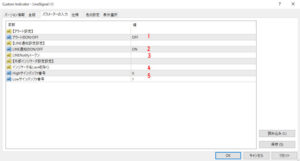
1.アラート設定
LineSignalがサインを受信したらアラートを鳴らすか設定します
2.LINE通知設定
LINE通知のON、OFFを設定します
3.LINENotifyトークン設定
LINENotifyトークンを入力します(3-1参照)
4.外部インジケーター設定
使用するサインツールのインジケーター名を.ex4を除いて入力します(コピペが確実です)
例)インジケーター名が[signal.ex4]だったら[signal]とだけ入力
5.サインバッファ番号設定
サインのバッファ番号を設定します(3-2参照)
3-1 LINENotifyトークン設定
実際にLINEに通知させるにはLINENotifyトークンを発行する必要があります。
以下のURLから右上のログインをクリックします。
https://notify-bot.line.me/ja/
ログイン出来たら自分のライン名が表示されますので、
そちらをクリックしてマイページへ移動します。
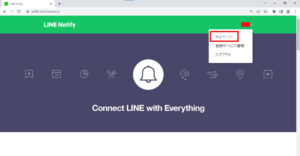
移動先のページで一番下までスクロールしたら以下のように「トークンを発行する」
と出ますのでそちらをクリックします。
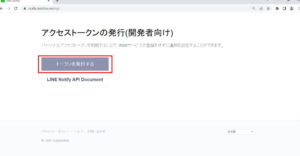
そうすると以下の画面が表示されるのでお好きな「トークン名」を入力します。
ここで設定したトークン名が実際にLINEに通知される際に表示されます。

次にトークルームの一覧が表示されますので一番上の
「1:1でLINE Notifyから通知を受け取る」を選択して「発行する」をクリックします。
発行するをクリックして以下のように発行したトークンが表示されたら完了です。
※発行したトークンはこのタイミングでしか確認出来ないので必ずコピーしてメモ等に保存しておいて下さい。
※万が一分からなくなってしまったら同じ手順で新しくトークンを発行してください。
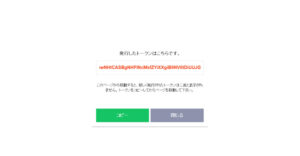
3-2 サインバッファ番号設定
最後にLineSignalで使用するサインツールのバッファ番号を確認します。
2で確認したようにMT4で使用するサインツールの「色の設定」を開くと
一番左側に0と1と番号が表示されてますが、このどちらの番号が買サインで
どちらが売サインかというのを確認します。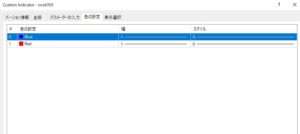
具体的には0の色を変更してみて買サインの色が変わればLineSignalのパラメーター上に
Highサインバッファ番号0、Lowサインバッファ番号1と入力します。
逆に売サインの色が変わればHighサインバッファ番号1、Lowサインバッファ番号0
ということになります。
4.利用開始
以上で全ての設定が完了しましたので実際にサインが発生したら
ご自身のLINEに通知が届くようになります。
他にも自動売買化や時間帯設定機能などを追加したい場合は有料にはなりますが
対応可能ですのでご要望があれば以下の開発LINEへご連絡下さい。
https://lin.ee/oUfikJt